关于U盘内存卡无法格式化的解决办法.docx
《关于U盘内存卡无法格式化的解决办法.docx》由会员分享,可在线阅读,更多相关《关于U盘内存卡无法格式化的解决办法.docx(5页珍藏版)》请在冰豆网上搜索。
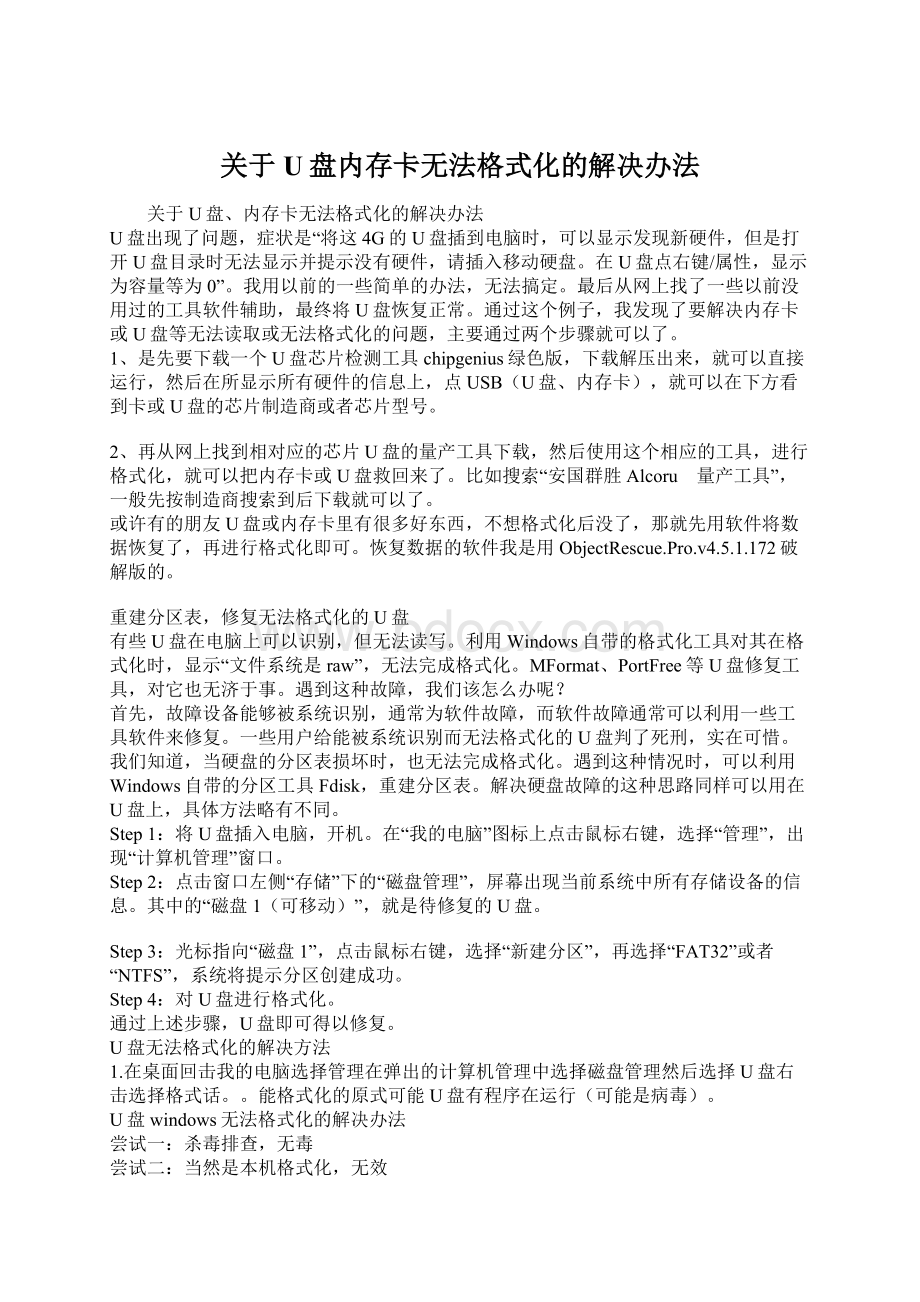
关于U盘内存卡无法格式化的解决办法
关于U盘、内存卡无法格式化的解决办法
U盘出现了问题,症状是“将这4G的U盘插到电脑时,可以显示发现新硬件,但是打开U盘目录时无法显示并提示没有硬件,请插入移动硬盘。
在U盘点右键/属性,显示为容量等为0”。
我用以前的一些简单的办法,无法搞定。
最后从网上找了一些以前没用过的工具软件辅助,最终将U盘恢复正常。
通过这个例子,我发现了要解决内存卡或U盘等无法读取或无法格式化的问题,主要通过两个步骤就可以了。
1、是先要下载一个U盘芯片检测工具chipgenius绿色版,下载解压出来,就可以直接运行,然后在所显示所有硬件的信息上,点USB(U盘、内存卡),就可以在下方看到卡或U盘的芯片制造商或者芯片型号。
2、再从网上找到相对应的芯片U盘的量产工具下载,然后使用这个相应的工具,进行格式化,就可以把内存卡或U盘救回来了。
比如搜索“安国群胜Alcoru 量产工具”,一般先按制造商搜索到后下载就可以了。
或许有的朋友U盘或内存卡里有很多好东西,不想格式化后没了,那就先用软件将数据恢复了,再进行格式化即可。
恢复数据的软件我是用ObjectRescue.Pro.v4.5.1.172破解版的。
重建分区表,修复无法格式化的U盘
有些U盘在电脑上可以识别,但无法读写。
利用Windows自带的格式化工具对其在格式化时,显示“文件系统是raw”,无法完成格式化。
MFormat、PortFree等U盘修复工具,对它也无济于事。
遇到这种故障,我们该怎么办呢?
首先,故障设备能够被系统识别,通常为软件故障,而软件故障通常可以利用一些工具软件来修复。
一些用户给能被系统识别而无法格式化的U盘判了死刑,实在可惜。
我们知道,当硬盘的分区表损坏时,也无法完成格式化。
遇到这种情况时,可以利用Windows自带的分区工具Fdisk,重建分区表。
解决硬盘故障的这种思路同样可以用在U盘上,具体方法略有不同。
Step1:
将U盘插入电脑,开机。
在“我的电脑”图标上点击鼠标右键,选择“管理”,出现“计算机管理”窗口。
Step2:
点击窗口左侧“存储”下的“磁盘管理”,屏幕出现当前系统中所有存储设备的信息。
其中的“磁盘1(可移动)”,就是待修复的U盘。
Step3:
光标指向“磁盘1”,点击鼠标右键,选择“新建分区”,再选择“FAT32”或者“NTFS”,系统将提示分区创建成功。
Step4:
对U盘进行格式化。
通过上述步骤,U盘即可得以修复。
U盘无法格式化的解决方法
1.在桌面回击我的电脑选择管理在弹出的计算机管理中选择磁盘管理然后选择U盘右击选择格式话。
。
能格式化的原式可能U盘有程序在运行(可能是病毒)。
U盘windows无法格式化的解决办法
尝试一:
杀毒排查,无毒
尝试二:
当然是本机格式化,无效
尝试三:
DOS下format,提示出现错误,无效
尝试四:
到管理工具--计算机管理---磁盘管理下找优盘盘符,删除分区,再建新重新格式化,结果虽找到盘符,但是右键的删除分区根本无法使用,无效
尝试五:
下载星梭进行低格,但是软件识别不到我的优盘,无效
尝试六:
下载ManageX,安装后,启动画面一闪而过,右键打开托盘图标,菜单上除了退出和关于可以使用,其他功能键一律灰色。
。
。
无效
尝试七:
下载Mformat,能识别优盘,但是无法进行格式化,无效
尝试八:
下载HP的U盘格式化工具,格式化时提示有媒体写保护,无法进行,无效
尝试九:
下载Usboot,用HDD方式进行格式化,其中需要按照提示拔下再***优盘,最后完成启动盘制作。
这个时候可以双击盘符,提示是否需要格式化。
。
。
然后点“是”,终于看到久违的格式化窗口,选择FAT格式化,一切顺利,完成后,优盘重新可以正常使用,容量没有损失。
有同样问题的朋友可以试试这个方式,当然,优盘无法格式化的情况千差万别,只要不是硬伤,总有解决的方式。
希望对大家有用。
首先谈谈造成U盘不能格式化的几种“途径”。
主要有中毒(包括中毒后的乱搞)、U盘读写时插拔(特别是写数据的时候)、正常格式化U盘后出现“可用空间和未用空间都是0字节,双击(或右键)打开时弹出对话框让格式化,点确定却弹出Windows无法完成格式化的信息。
”上述三种情况,第二种我是要骂的,而且是要大骂的。
不管是怎么造成的,都是一样解决。
找一个大小合适的GHOST文件,(或者自己现做一个.gho的文件),大小合造是多大,一二十M呗,然后用GHOST强行向U盘恢复数据,就是ghost里的“disk”–>“fromimage”。
问题就是这样解决的,是不是太简单了点。
可是你可以去网上搜,你搜“U盘不能格式化”,看XX、Google里前二十页,能有几项是用得这个方法的。
很少是吧,许多人都会想着用U盘修复工具,format…它们能解决你的实际问题吗?
而用ghost强行恢复的方法是再简单再快速不过的了,可网上还是那么一堆没用的垃圾信息把正确方法拦在了搜索引擎前几页的外面。
讲完了修复方法,是不是应该回过头想想怎么样预防下一次的悲剧呢,毕竟这个方法是U盘里的东西全没了。
对于中毒,那就用卡巴斯基去啊,在中国当今这种全开源社会,不要跟我讲什么不能更新,不能实时…对于病毒特别要说的就是一个小习惯的问题,强调一点,请不要对着你的目录(如D:
/)双击,请选用资源管理器,从左边文件夹列表单击进入目录,为什么要这样做呢,问题就在这D:
盘,或是其它目录下有一个叫autorun.inf文件,你一双击目录,autorun.inf就去运行它设置的程序去了。
此情况非常造用于你没开杀毒软件的时候。
【重建分区表,修复无法格式化的U盘】
有些U盘在电脑上可以识别,但无法读写。
利用Windows自带的格式化工具对其在格式化时,显示“文件系统是raw”,无法完成格式化。
MFormat、PortFree等U盘修复工具,对它也无济于事。
遇到这种故障,我们该怎么办呢?
首先,故障设备能够被系统识别,通常为软件故障,而软件故障通常可以利用一些工具软件来修复。
一些用户给能被系统识别而无法格式化的U盘判了死刑,实在可惜。
计算机管理如何打开:
在我的电脑,点击右键,查看管理
☆终极方案:
强烈推荐!
!
首先用此软件ChipGenius(是一款USB设备芯片型号检测工具,可以自动查询U盘.MP3MP4.读卡器.移动硬盘等一切USB设备的主控芯片型号.制造商.品牌)查U盘类型,然后查相应的量产工具,扫描,直接量产(无效),然后试用高速扫描。
U盘双击无法打开,也格式化不了,经过查阅资料我找到了解决的办法
使用坏U盘修复工具MformatV1.00,安装后,插上我的U盘,在打开的软件界面上就会显示出一个盘符,这个盘符就是软件找出的坏U盘,左击这个按扭,就开始修复了,修复完成显示"SUCCESS"!
我的问题就解决了!
昨天被老师叫去,他的一个清华紫光的U盘无法读取,插到电脑上打开时提示未格式化,要求磁盘格式化。
由于U盘里有很多未备份的重要数据。
不能轻易格式化。
对于这种问题,首先需要做的是对U盘内数据的恢复备份。
推荐用easyrecovery进行数据的恢复。
接下来的问题是格式化U盘,通常这时在windoows下格式化不了。
这时需要用专用的U盘格式化工具进行修复格式化。
网上有很多这样的工具,如什么U盘格式化工具PTMD(当你的U盘存在以下问题:
加密后忘记密码,找不到盘符,点击盘符打不开,点击盘符号提示请插入磁盘,只读不能写提示写保护的请使用修复程序。
使用方法如下:
下载完成后双击安装,提示完成后,从开始-->程序-->
roductionToolMD-->U-storageDriverInstall提示安装完成后,从开始-->程序-->
roductionToolMD-->
TMulti-Device进入对话框后,插上U盘,状态绿色“waiting”,回车后显示“PASS”,如果显示红色提示,看是否写保护锁住,拔下打开再插上,回车后显示“PASS”,就OK了。
最后点就是要卸载掉修复程序,不然就找不到盘符了,卸载方法:
从开始-->程序-->;ProductionToolMD-->UninstallProductionTool就好了,坏U盘修复工具Mformat,星梭U盘低级格式化工具PDx8等等一大堆,这些软件有些起一定作用,有些并不能修复U盘。
像我们老师的清华紫光256M的U盘。
很多都不能修复或格式化磁盘,不是找不到U盘就是读取错误。
网上很多人也遇到同样问题,并不能得到解决。
推荐用一个制作u盘引导盘的工具USBoot,可以解决问题里面有格式化U盘的功能,也有数据恢复的功能(没试过)。
但用它也不能先格式化,这样一样会失败。
可以用用0重置参数来把u盘重新写一下。
然后就可以格式化了。
之后,坏的U盘又重新可用了。
无法格式化u盘的解决办法原因:
1,可能是在运行过程没有按照正常的步骤将盘强行取出,导致盘内的系统信息丢失。
2,移动设备包括存储卡文件系统一般都应该为:
FAT\FAT32,如果设备(u盘)属性显示如下:
空间为0,文件系统为RAW。
这就是无法识别的原因。
解决办法:
在运行-〉输入:
compmgmt.msc打开计算机管理-〉磁盘管理:
就可以看到设备,在这里点击右键格式化就OKle。
如果,还是不行就按下面的办法做:
你可以通过制作镜像文件,把镜像文件放到目标盘中。
原理应该是Ghost修复了盘内的系统文件。
PS:
GHOST修复了我无法格式化的U盘
我的U盘是SIMPTECH牌子的,256兆,在反复尝试制作U盘启动盘的过程中,U盘莫明其妙地坏了,本来在dos下U盘已经可以启动DOS系统了,但后来却无法启动了。
我进入WINDOWSXP系统,可以在“我的电脑”中看到U盘的盘符,点击左键,提示没有格式化,我击右键选“格式化”,无论快速格式化,还是常规格式化,都提示“无法格式化”。
因为U盘是在制作启动盘的过程中坏的,我相信不是物理损坏,应该可以修好。
上网下载了诸如mformatV1.0等修复U盘的修复工具,试了多次,没有效果。
我又用启动盘加载U盘,想在DOS下用fdisk或DOS下的磁盘修复工具修复,但在dos下不认该U盘,我几乎要放弃了。
一个偶然的机会,我在克隆系统时,选择克隆的源文件时,我看到了两个盘,第一个是我的硬盘,第二个竞是我的U盘。
忽然想到网上曾有用Ghost修复硬盘的文章。
我抱着试一试的心态,准备做一个小的ghost文件,恢复到U盘上。
在windows下,把我的D:
分区的文件移到其它分区,用Fat32格式格式化D:
分区;重新启动系统到dos下,运行ghost,local→partition→toimage做一个D:
的镜像文件,我命名为d.GHO,因为D:
盘没有文件,镜像文件瞬间做完。
我再回到ghost的启动界面,local→partition→fromimage,选刚做的镜像文件d.GHO为源文件,恢复到U盘上(此时,千万看准,不要恢复到你的硬盘上的个个分区上,否则,你的那个分区中的文件会全部丢失),瞬间做完。
项目管理部重新启动系统到windows系统,点击U盘的盘符,顺利打开;试着格式化,一切顺利,空间大小,仍是256兆;试着把其它盘的文件复制到U盘,成功!
!
!
计算机系统打开内存卡就提示格式化故障解决内存卡故障症状内存卡在手机上格式失败,再插在计算机上格式化也提示失败,打开属性看,文件系统是:
RAW。
故障补充现在是手机和电脑都读无法读取内存卡,打开就让你格式化,格到一半就出现失败,在电脑上格,能显示有容量,用FAT格到最后提示WIN无法完成,文件系统为RAW。
分析了一下,作出了以下几条来解决,系统打开内存卡就提示格式化故障:
使用EasyRecoveryPro6.06,选择数据恢复AdvancedRecovery(选用高级选项自定义数据恢复功能)。
选择已变为RAW格式的盘符,点击下角的高级选项。
在文件系统扫描中,文件系统选“NTFS",点高级扫描,选择右下角的“高级选项”,把簇大小和数据起始位置都设为0。
点击分区设置,使用MFT方式(这点一定不能错),然后确定。
点击下一步,开始扫描文件系统,然后就是等,要的时间比较长,要耐心。
完成后就会发现找到了一个NTFS的盘符,再点击找到的盘符,开始扫描。
扫描完成后你就会发现所有的文件都已找到,然后点击恢复,选择一个可用的盘来存你恢复的文件就行。
最后格式化出问题的盘,把恢复的文件拷回去,一切都完好如初了。
【修复SD卡的方案】
这里讲一种解决办法:
就是先找到一张相同容量的内存卡,放入读卡器,然后点击右键“格式化”,出来格式化菜单;
这时把卡拔出,格式化菜单并不会随之消失,你在这时插入有问题的那张卡,然后选择“FAT32”格式;
开始格式化,这个过程可能要等很久,有时会过很久,出现“Windows”无法完成格式化;
但这时不要放弃,重复上述过程,大概十次会格式化成功一次,成功一次之后;
你点击右键的属性选项“检查错误”,修复坏扇区,如果内存卡存在物理损坏;
这里的进程会非常慢,在这个过程之后,再把格式选择为“FAT”再格式化一遍就大功告成了!